1、PS让MM腰变得更纤细——液化工具的运用一打开一张人物素材,复制背痔辏哔刂景图层,得到背景副本图层,执行滤镜——液化,设置画笔大小121,画笔密度74,画笔压力为100

2、然后将人物腰部向里推移,使腰部变细,设置完毕后单击确定
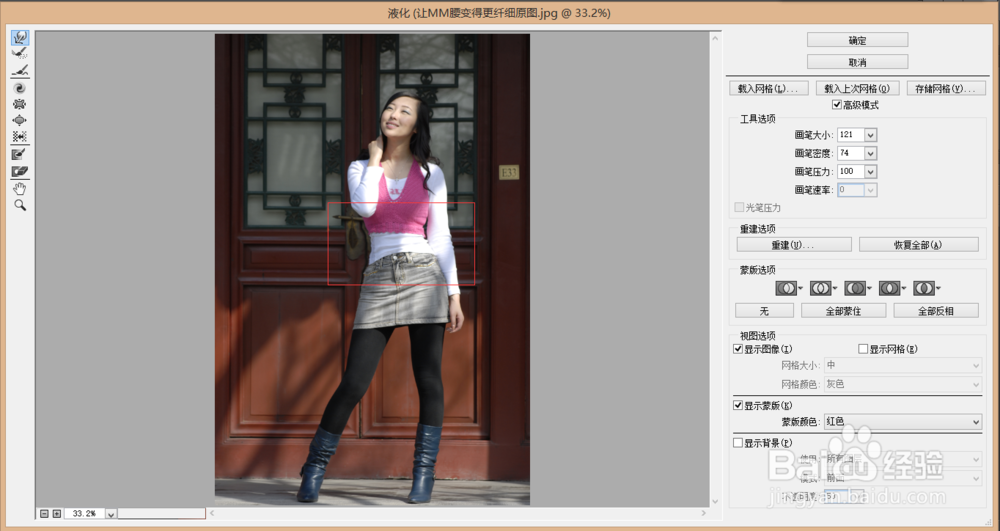
3、单击图层面板下方的创建新的填充或调整图层,选择色阶,设置参数为7 0.97 228,设置完毕后单击确定

4、PS让MM的脸变小——液化工具的运用二打开素材,复制背景图层,得到背景副本图层,执行滤镜——液化,设置画笔大小277,画笔密度74,画笔压力为100
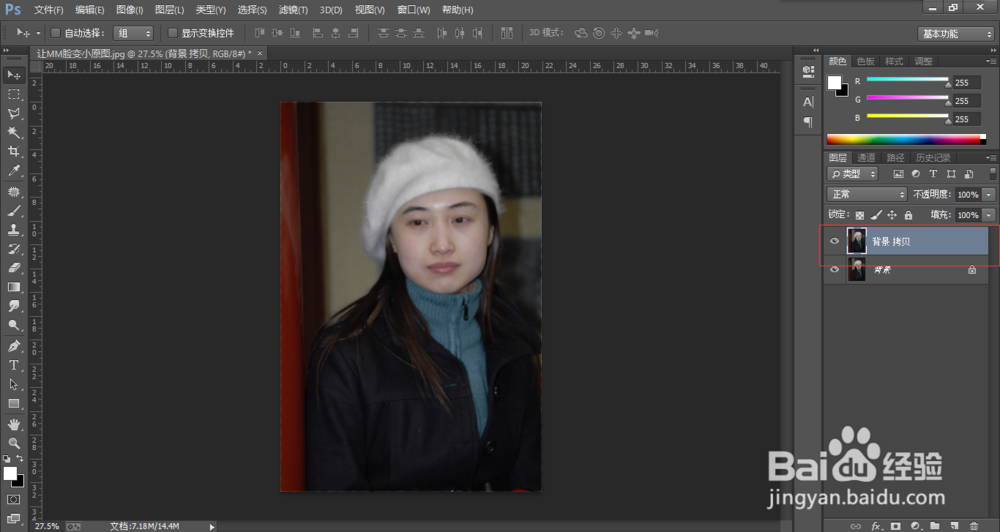

5、将人物脸部脸颊部向里推移,使人物脸部变小,尽量使人物面部自然,设置完毕后单击确定
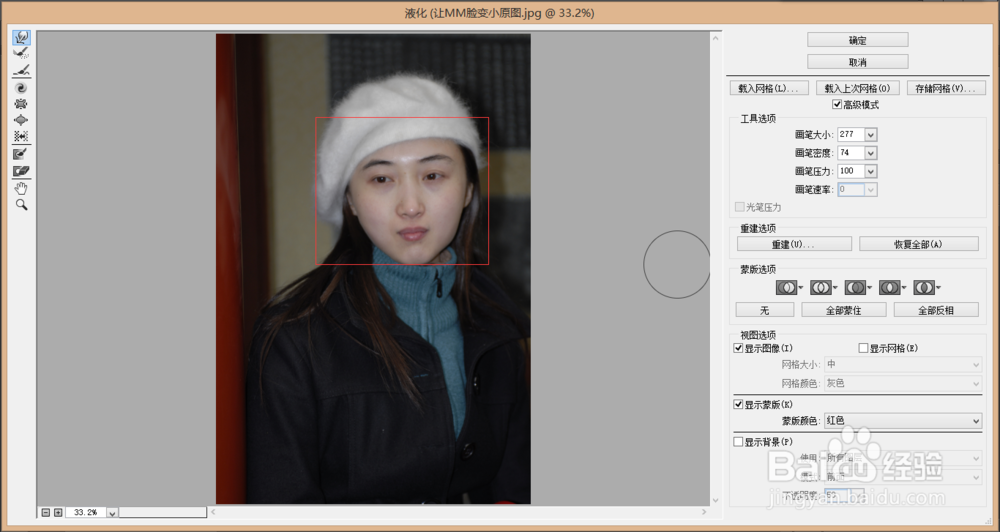
6、单击图层面板下方的创建新的填充或调整图层,选择色阶,设置参数为0 0.89 213,设置完毕后单击确定
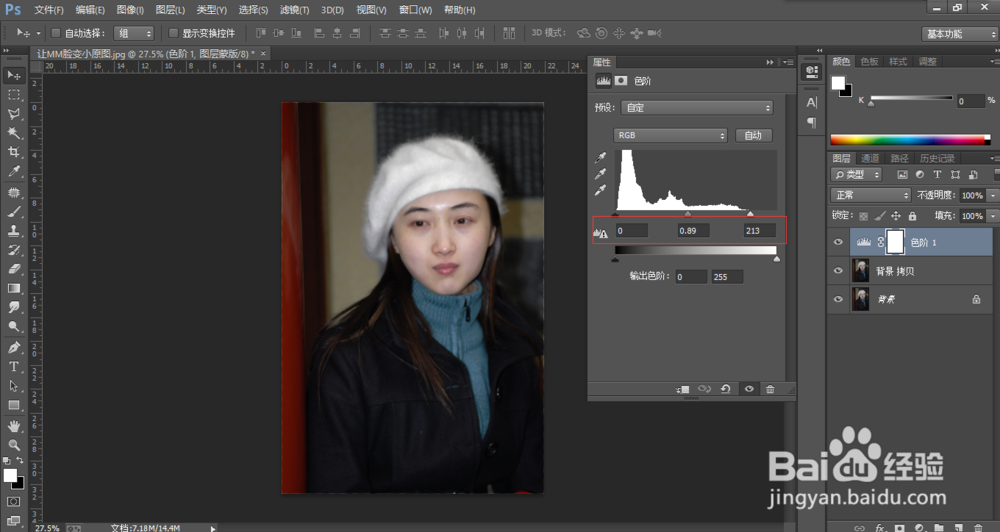
7、这就是液化工具的两个简单应用实例希望对大家有帮助
